wps装订线怎么弄 wps装订线使用方法
更新时间:2023-11-23 13:40:51作者:xiaoliu
wps装订线怎么弄,在现代社会中办公软件的应用已经成为了工作中不可或缺的一部分,WPS办公软件作为其中的佼佼者,其功能强大且易于操作,深受广大用户的喜爱。而在使用WPS办公软件时,装订线的应用也是一项非常实用的功能。如何正确使用WPS装订线呢?在本文中我们将为大家介绍WPS装订线的使用方法,帮助大家更好地利用这一功能,提高办公效率。
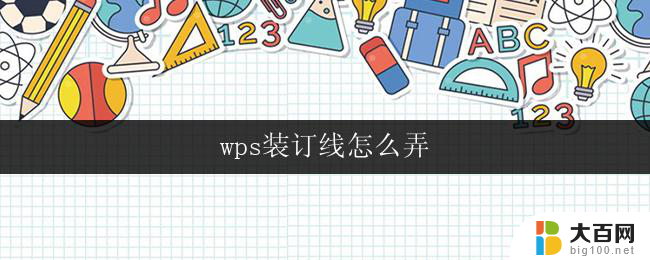
1.点击功能区“页面布局 - 页边距 - 自定义页边距”,在版式下勾选“奇偶页不同”。
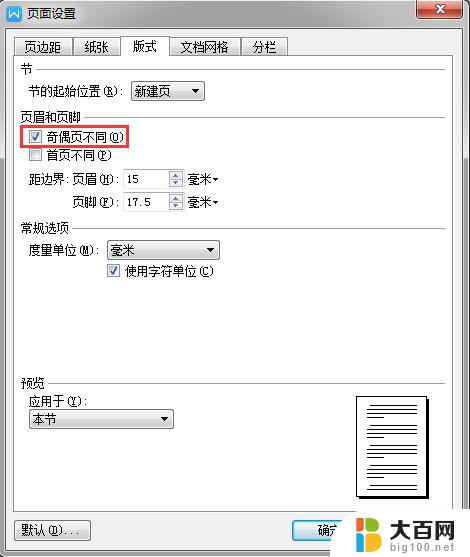
2.回到第一页双击页眉或者页脚,再点击“插入 - 线条”,手动绘制一条竖线,右键单击线条进入“设置对象格式”。
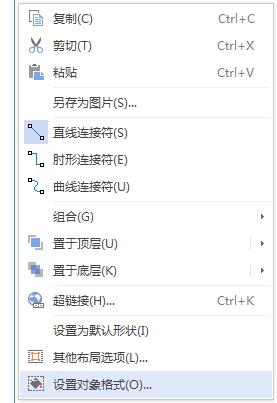
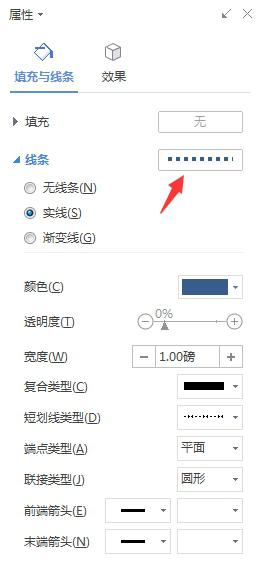
3.在右侧的属性框中将线条设置为“虚线”,颜色改为黑色。然后同样的做法,在第二页眉或者页脚里面另外一侧插入同样的线条。
4.点击“页面布局 - 页边距 - 自定义页边距“,在页边距下更改页码范围,将多页设置为”对称页边距“。
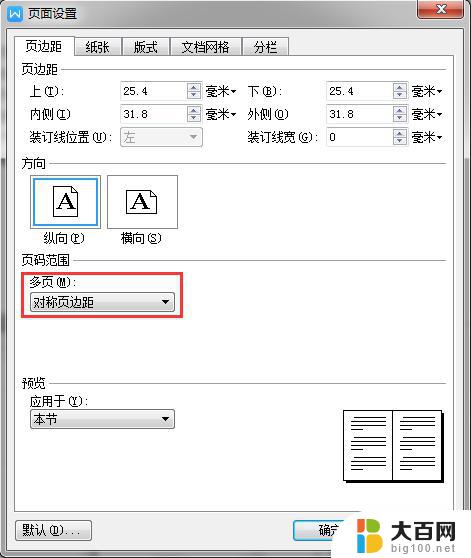
以上是wps装订线的操作步骤,希望对需要的用户有所帮助。
wps装订线怎么弄 wps装订线使用方法相关教程
- wps文档中使用字母时下面的破浪线怎么去掉 快速去掉wps文档中的字母下方破浪线方法
- wps如何部分放大曲线图 如何使用wps部分放大曲线图
- wps请问怎么删除现有线条 删除现有线条的wps操作方法
- wps怎样修改曲线图数字 wps曲线图数字修改方法
- wps演讲者模式怎么使用 wps演讲者模式使用方法
- wps云服务的在线协作怎么用 wps云服务在线协作教程
- wps删除打印线 虚线 wps删除打印线 虚线无法删除
- word怎么删除修改提示 怎样清除word文档的修订记录
- wps怎么设置横线的颜色 wps横线的颜色怎么改
- wps怎么删除文章中的线 wps怎么删除文章中的下划线
- winds自动更新关闭 笔记本电脑关闭自动更新方法
- 怎样把windows更新关闭 笔记本电脑如何关闭自动更新
- windows怎么把软件删干净 如何在笔记本上彻底删除软件
- 苹果笔记本windows系统怎么看配置 怎么查看笔记本的配置信息
- windows系统卡死 笔记本卡顿怎么办
- window键盘关机 笔记本怎么用快捷键直接关机
电脑教程推荐